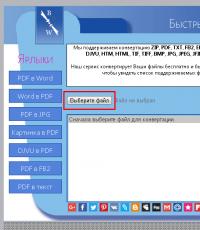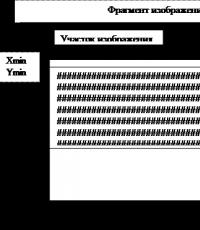Решение просадки fps в World of Tanks. Почему упал ФПС в World of Tanks Проседает фпс в танках 0.9 17
World of Tanks – игра очень популярная, миллионы танкистов ежедневно сражаются на поле боя. Для того, чтобы выставить максимальные настройки необходим мощный компьютер, который, естественно, есть далеко не у всех.
Низкий ФПС можно скорректировать так, чтобы не было сильных лагов на минимальных настройках. Для того, чтобы добиться оптимальных значений необходимо придерживаться пунктов ниже, но сначала немного теории.
Что такое FPS
Frames Per Second (FPS) в переводе с английского означает количество кадров секунду. Чем больше это значение, тем лучше, качественней картинка на экране. Она выглядит более реалистичной и гладкой. Современные компьютеры, железо и софт которых постоянно обновляется, могут даже на максимальных настройках выдавать сотни FPS. Устаревшие же модели компьютеров довольствуются в лучшем случае лагающими средними настройками.
От чего зависит FPS WOT
FPS составляет единая компьютерная система. Если какая-то составляющая ПК не дает достаточное количество ресурсов, производительность компьютера падает, следовательно, и FPS в такой ситуации высоким не будет. Для того, чтобы разобраться с ФПС необходимо изучить компьютер и выявить слабые его стороны.
Какой ФПС должен быть в WoT
Комфортное значение FPS определяется самим играющим, однако для нормальной более-менее нелагающей работы игры World of Tanks необходимое значение - от 30 кадров в секунду. Если FPS от 60-120 и выше – это считается высоким показателем, однако такое, как уже говорилось, доступно только мощным компьютерам. Если количество кадров секунду падает ниже 30, то и качество картинки получится соответствующим: фризы, зависания – неприятно и неудобно.
Почему проседает FPS в World of Tanks
Количество выводимых кадров секунду в первую очередь зависит от мощности устройства. Влияют на него:
- количество ядер процессора, частота;
- объемоперативной памяти и скорость работы;
- видеокарта и ее скорость;
- жесткий диск, его скорость и процент занятого пространства;
- уровень нагревакомплектующих;
- общее состояние системыи другое.
Отсюда следует вывод, что первым делом необходимо сравнить системные требования игры World of Tanks и мощность ПК.
Для минимальных настроек, чтобы в результате получить нормальную работу при 30 FPS, необходимо:
- Процессор: 2 ядра по 2 ГГц или лучше.
- Оперативная память: 1.5.0.1 Гб.
- Видеокарта: 256 Мб.
- Свободное место на диске: ~25 Гб.
Для более высоких настроек, то есть 60 FPS, 120 и больше, нужно:
- Процессор: 4 ядра по 3 ГГц.
- Оперативная память: от 4 Гб.
- Видеокарта: 2 Гб и выше.
- Свободное место на диске: ~36 Гб.

Что делать, если мощность компьютера или ноутбука не выдает больше 10-20 FPS, а самое устройство не дотягивает до минимальных требований игры? Скорее всего, ничего не получится. Обратить стоит внимание на онлайн-игры про танки, в том числе и сессионные.
Минимальные требования соответствуют железу компьютера, но FPS не дотягивает до 30? Необходимо обратиться к инструкции ниже.
Настройка World of Tanks для повышения FPS
В первую очередь нужно уменьшить показатели графики в настройках самой игры. Спецэффекты, тени, реалистичные структуры и прочее могут забирать очень много ресурсов компьютера. Поэтому для продуктивности и комфортной игры их лучше свести к минимуму.
Для это необходимо открыть окно настроек World of Tanks.
- Перейти вполноэкранный режим. Оконный режим часто является причиной скачков FPS.
- Уменьшитьразрешение экрана. Устройству легче выводить информацию на маленькое число пикселей. Разрешение 1366х768 вполне подходит для комфортной игры, но, конечно, это не предел.
- Отключитьтени. Они сильно влияют на производительность видеокарты.
- Отключитьвертикальную синхронизацию. Данная функция отвечает за гибкую картинку, однако для дополнительных 5-10 кадров в секунду можно этим пожертвовать.
- Отключитьтройную буферизацию. Она эффективна только при работе вертикальной синхронизации. Если последняя отключена, то не имеет смысла оставлять включенной тройную буферизацию.
- Отключитьсглаживание. Этот параметр способствует гладкости картинки, но при слабом устройстве в пользу комфорта можно пожертвовать красивой визуализацией.
- Отключитьвсе спецэффекты. Пар, дым, огонь – все это красиво, но на мощных ПК. Слабым же устройствам лучше позаботиться о комфорте игры без фризов и подгрузок.
- Уменьшитькачество ландшафта и растительности. Ситуация здесь та же, хорошая прорисовка отражается на производительности.
- Отключитьтраву в снайперском режиме. Дело здесь не только в FPS, но и в том, что данный параметр влияет на саму игру, иногда создавая помехи при стрельбе.
- Понизитьнастройки графики до минимума. Делается это для того, чтобы снизить нагрузку на видеокарту.
- Понизитьразрешение 3D-рендера. От этого параметра зависит глубина 3D сцены. Чем он меньше, тем выше производительность компьютера будет в итоге.
- Уменьшитьдальность прорисовки. Область видимости также сильно влияет на FPS, чем меньше она будет, тем, соответственно, компьютер будет быстрее обрабатывать данные.
После того, как будут отключены эти параметры, картинка станет намного хуже, пропадет сглаженность предметов и прорисовка ландшафтов, да и маленькое разрешение игры на большом экране смотрится не презентабельно, однако для того, чтобы получить игру без лагов и фризов, необходимо выполнить вышеперечисленные пункты.

Как поднять ФПС в World of Tanks: настройка и чистка компьютера
Прирост производительности, хоть и небольшой, можно получить оптимизировав параметры самого компьютера или ноутбука.
Очистите ПК от мусорных файлов
Действия по очистке компьютера от мусора, «кэша», должны войти в привычку, потому что выполняться они должны вне зависимости от игр или используемых программ. Для того, чтобы выполнять чистку компьютера, существует много различных приложений и утилит.
К примеру, специальная утилита CCleaner является бесплатной и одной из самых популярных на сегодняшний день. Скачать ее можно на официальном сайте. После недолгой установки необходимо выполнить ряд действий:
- Запустить CCleaner.
- Перейти в раздел «Очистка», находящийся в левой стороне интерфейса.
- Нажать на кнопку «Анализировать», ждать окончания сканирования.
- Выбрать «Очистить».
Исправление реестра
Реестр выполняет хранение данных, которые помогают системе взаимодействовать с приложениями. Ошибки в реестре снижают производительность компьютера, поэтому так же необходимо следовать инструкции ниже:
- Запустить CCleaner.
- Выбрать раздел «Реестр».
- Нажать на кнопку «Поиск проблем».
- После завершения сканирования необходимо выбрать «Исправить выбранное…»
- Появится окно, где необходимо указать надобность резервной копии.
- Далее необходимо нажать на кнопку «Исправить отмеченные».
Перенос игры с диска C:/
Очень часто компьютер медленно работает с большими файлами из-за того, что установлены они в локальный диск C:/. Для того, чтобы исправить ситуацию недостаточно просто скопировать и вставить папки из одного диска в диск, к примеру, D:/ или E:/. Для этого нужно:
- Удалить игру World of Tanks.
- Еще раз установить Worldof Tanks на другой, более просторный, локальный диск.

Дефрагментация жесткого диска
Если устанавливать часто много игр и программ, это может привести к разбросу приложений по разным секторам жесткого диска, что является также причиной долгой обработки запроса. Дефрагментация решает эту проблему, перемещая данные ближе друг к другу. Для этого необходимо:
- Открыть папку «Мой компьютер».
- Кликнуть правой кнопкой мыши на локальный диск, где установлена игра.
- Выбрать вкладку «Сервис».
- Открыть подраздел «Оптимизация и дефрагментация», выбрать «Оптимизировать».
- В списке необходимо выбрать нужный локальный диск и нажать «Анализировать».
- Остается дождаться завершения процесса анализа и, если это будет необходимо, нажать «Оптимизировать».
Данная инструкция актуальна для операционной системы Windows 10. Для более ранних версий ОС порядок может немного отличаться.
Обновите драйверы видеокарты
Новые версии драйверов оптимизируют работу видеоускорителя, поэтому и FPS в игре будет выше, и хорошая графика будет доступнее. Для того, чтобы драйвер обновить, его необходимо скачать с официального сайта производителя видеокарты – AMD или Nvidia являются самыми популярными.
Отключить все ненужные фоновые программы
Необходимо закрыть все неиспользуемые программы: Skype, Discord, Telegram, Steam, веб-браузеры и так далее. Также нужно отключить автозапуск ненужных программ, которые, запускаясь вместе с операционной системой, тормозят и замедляют загрузку компьютера. В Windows 10 вкладка «Автозапуск» находится в Диспетчере задач.
Повысить приоритет процесса
Для того, чтобы система выделяла больше ресурсов игре World of Tanks, жертвуя при этом другими запущенными программами, необходимо задать ей приоритет. Нужно в Диспетчере задач кликнуть правой кнопкой мыши по World of Tanks и выбрать «Высокий приоритет»

Отключить визуальные эффекты Windows
Можно понизить графику самой операционной системы, анимация окон исчезнет, а общий вид станет хуже, при этом увеличится производительность компьютера. Для этого нужно:
- Кликнуть правой кнопкой мыши по папке «Мой компьютер», выбрать «Свойства».
- Далее нажать на «Дополнительные параметры системы».
- Откроется окно, где нужно выбрать вкладку «Дополнительно».
- В подразделе «Быстродействие» нажать на «Параметры».
- Выбрать «Обеспечить наилучшее быстродействие», сохранить изменения.
Что еще можно сделать
- Удалить все ненужные программы, файлы и папки. Жесткий диск работает быстрее, если он не перегружен.
- Установить WOTна SSD. Если запустить игру с внешнего жесткого диска, то она и работать будет лучше, и, соответственно, увеличится FPS.
- Аппаратный разгон комплектующих. Процессор, оперативная память и видеокарта поддаются «разгону». Показатели при этом улучшаются, увеличивается и нагрев комплектующих, а значит и всего корпуса компьютера. Чтобы заниматься этим, нужно четко понимать все последствия таких действий, в том числе скоротечный износ «железа».
Программы и моды
FPS в World of Tanks можно увеличить с помощью программ и модификаций. К числу самого популярного софта относятся:
- CCleaner– удаляет ненужный мусор, исправляет ошибки реестра и качественно удаляет программы, не оставляя на компьютере их файлов.
- RazerCortex – программа, которая при запуске игры освобождает максимально возможное количество ресурсов, ставя именно эту игру в приоритет всей системы. Производительность на слабых компьютерах увеличивается на 10-30 FPS. Программа позволяет не только повысить качество игры, но и записывать видео, проводить стримы, выполнять дефрагментацию и многое другое. Подробнее о Razer Cortex можно узнать на их официальном сайте.
- WOTTweaker – программа, созданная специально для World of Tanks. Она позволяет отключать все ненужные спецэффекты – облака, взрывы, дым, огонь и многое другое. Значительно увеличивается FPS на слабых компьютерах. Подробнее об этой программе можно узнать на форуме разработчика.
Кроме отдельных программ позволяют повысить FPS моды со сжатыми текстурами. Они повышают производительность ПК, снижая нагрузку на видеокарту.

Что делать, если ничего не помогло
Если ничего из вышеперечисленного не дало своих результатов, игра по-прежнему неиграбельна на устройстве и повысить FPS не удалось, то единственным выходом станет переход на другую компьютерную игру. Тут есть несколько хороших вариантов:
- Попробовать поиграть в WarThunder. Эта игра на минимальных настройках работает гораздо лучше, чем World of Tanks. Техника тут разнообразная (включая самолеты и корабли), и механика очень интересная.
- Попробовать поиграть в Worldof Tanks Blitz. Это упрощенная версия игры, но назвать ее менее интересной точно нельзя. Клиент доступен как для мобильных, так и для ПК-платформ. Хороший онлайн игроков и доступность.
- Выбрать другую игру про танки для слабых компьютеров.
FPS (frames per second ) - количество кадров в секунду, т.е. частота смены кадров.
Другими словами, это насколько часто обновляется картинка в игре. Чем выше это значение, тем комфортней игра.
Количество кадров в секунду в бою отображается в правом нижнем углу. Отключить данную функцию можно в разделе Графика игровых настроек .
Существует мнение, что значение количества кадров в секунду зависит от скорости интернета либо загруженности сервера. Это мнение ошибочно, так как этот показатель зависит преимущественно от производительности компьютера.
Если у вас низкий FPS, следуйте приведённым ниже инструкциям.
Ноутбук с двумя графическими адаптерами
Многие современные ноутбуки имеют на своем борту два видеоадаптера - интегрированный и дискретный. По умолчанию графика всегда обрабатывается на низкопроизводительном интегрированном графическом ядре, поэтому, корректно переключив обработку на дискретный адаптер, можно значительно увеличить FPS и даже качество изображения.
Если у вас видеокарта NVIDIA:
1. Откройте «Панель управления NVIDIA». Сделать это можно, щёлкнув правой кнопкой мыши по Рабочему столу и выбрав соответствующий пункт из выпадающего меню:
2. Выберите пункт «Управление параметрами 3D».
3. Перейдите на вкладку «Программные настройки».
4. В п.1 «Выберите программу для настройки» добавьте программу, которую вы используете для игры (браузер, Standalone Flash Player, клиент).Примечание: для Firefox необходимо добавить plugin_container.exe вместо firefox.exe. Он находится в папке установки Firefox (по умолчанию C:\Program Files (x86)\Mozilla Firefox\ ) .
5. В п.2 «Выберите предпочтительный графический процессор для этой программы» в выпадающем списке выберите «Высокопроизводительный процессор NVIDIA».
6. Нажмите кнопку «Применить» и закройте панель управления.

Если у вас видеокарта ATI/AMD:
1. Откройте Catalyst Control Center. Сделать это можно, щёлкнув правой кнопкой мыши по Рабочему столу и выбрав один из пунктов в выпадающем меню:
2. На вкладке «Питание» выберите «Глобальные параметры переключаемой графики».
3. Из выпадающего списка под выбранным способом электропитания выберите «Максимальная производительность»:

Настройка драйвера видеокарты
Для видеокарт NVIDIA : клик правой кнопкой мыши на рабочем столе → «Панель управления NVIDIA» → «Параметры 3D» → «Регулировка настроек изображения с просмотром». Выставьте ползунок на «Пользовательские настройки» с упором на Производительность. Нажмите «Применить» → «ОК».
Для видеокарт ATI /AMD : клик правой кнопкой мыши на рабочем столе → AMD Catalyst Control Center → «Стандартные параметры» → «Применять пользовательские настройки». В окне выставьте ползунок на «Производительность». Затем выберите вкладку «Уровень детализации множественных отображений» → ползунок влево → «Производительность». Нажмите «Применить» → «ОК».
Вертикальная синхронизация
Отключение вертикальной синхронизации в настройках видеокарты может привести к уменьшению input-лага. Для этого выполните следующие действия:
- Перейдите в панель управления видеокарты (см. инструкции выше).
- Найдите меню настроек 3D-графики (также может называться «Параметры графики», «Параметры 3D-приложений» или подобным образом).
- В списке настроек найдите соответствующий синхронизации пункт: «Вертикальная синхронизация» / «Вертикальный синхроимпульс» / «Синхронизация».
- Отключите вертикальную синхронизацию.
Помните, что выключение вертикальной синхронизации скажется на графических настройках всех ваших игр, запускаемых в этой операционной системе. Все они будут запускаться без вертикальной синхронизации.
Рассмотрим насущный для многих геймеров вопрос - оптимизация мира танков и поднятие FPS для слабых компьютеров.
Многим известно, что World of tanks использует только часть мощности вашего компьютера. Практически все упирается в мощность процессора. Но что делать владельцам слабых компьютеров и ноутбуков? Правильно, оптимизировать игру с помощью модов и программ. В этой статье мы рассмотрим работу всех модов и программ, произведем их установку. Если у вас слабый компьютер, то благодаря этой инструкции, вы сможете существенно повысить количество кадров в секунду (ФПС) и будете вполне комфортно играть. Оптимизация состоит из нескольких этапов.
Для начала установите
. Это очень полезная программа для отключения лишних эффектов. Для установки программы перенесите ее в папку с игрой. Потом запустите файл WOT RES UNPACK.
После того, как он закончит свою работу, запускайте файл .

Эта программа самая важная часть оптимизации клиента WOT. Именно эти текстуры являются самыми тяжелыми для подсчета. Мы советуем отключать все эффекты кроме движения деревьев и отражения облаков, потому что они не сильно влияют на фпс и никакой лишней нагрузки не дают.
Настало время установить сжатые текстуры
, которые идеально подойдут для игроков не обладающих мощными видеокартами. сделают игру менее красивой, но нужно понимать, что красота требует жертв. В нашем случае – это жертва в виде хорошей графики. Советуем установить 25 процентную версию. Она имеет лучшее соотношение снижения качества и повышения ФПС. Установка может занять некоторое время, иногда довольно продолжительное.
После текстур установим мод, который
. В результате работы этого мода в игре исчезнет туман и, при прицеливании на дальние дистанции, вы будете более четко видеть врага. А при переходе в снайперский режим пропадут подвисания на которые жалуются большинство игроков.
Следующим шагом будет установка , который сделан только с одной целью - максимально повысить оптимизацию игры. Он не очень красив, но очень оптимизирован.
Перейдем к настройкам самой игры. Оставляем на максимум только дальность видимости. Остальные параметры ставим на минимум или вообще выключаем.


После всех этих действий рекомендуется произвести дефрагментацию жесткого диска.

Повышение фпс за счет настроек графики
Для начала попробуем повысить производительность WoT за счет собственных графических настроек. Запустив клиент игры, зайдете попунктно «Меню-Настройки-Графика». Перед вами откроется окно, показанное на рисунке X – что здесь можно поменять? В верхней части экрана рекомендуется оставить галочку напротив пункта «Полноэкранный режим», поскольку производительность в окне гораздо меньше. Остальные пункты данной области окна не трогаем – гораздо больше нас интересуют позиции набора «Качество графики».
Для машин со слабой производительностью рекомендуются следующие настройки:
Графика – Стандартная,
Качество текстур – Низко,
Качество декалей – Выключено (не путаем декали с деталями),
Качество теней – Выключено,
Качество ландшафта – Минимум,
Качество воды – Низко,
Качество освещения – Выключено,
Качество деревьев – Низко,
Качество растительности – Выключено,
Качество доп. эффектов – Низко,
Постобработка – Выключена,
Дальность отрисовки – Средне,
Детализация объектов – Средне,
Доп. эффекты в снайперском режиме – Низко.
Все четыре галочки, идущие далее (Динамическое изменение качества эффектов, Трава в снайперском режиме, Эффект из-под гусениц и Следы гусениц) смело снимаем. Путем таких нехитрых действий можно повысить fps в World of Tanks до весьма значительной величины. Вышеперечисленные параметры почти не влияют на геймплей – за исключением двух, которые были выставлены в положение «Средне». Обратный вопрос – в WoT поднять fps удалось, но картинка стала ужасной. Какие настройки из приведенного набора можно трогать для повышения качества, но не слишком сильного проседания? Ответ по убыванию - Качество текстур, Качество ландшафта, Качество доп. эффектов. Можно поиграть с этими характеристиками и добиться приемлемого соотношения качества картинки и числа фпс World of Tanks. И не пользуйтесь кнопками «Автоопределение», а также готовыми установками качества графики – лучше один раз потратить четверть часа и настроить клиент максимально комфортно для вашего ПК, чем мучиться потом тормозами или ужасной картинкой.

Моды для повышения FPS в игре
Если несмотря ни на что в WoT маленький fps сохранился, то пришло время использовать сторонние приложения. Многими разработчиками разработаны специальные WoT моды fps, позволяющие отключать те или иные спецэффекты, доступа к которым не было в настройках графики. Список разрешенных модификаций можно найти на форуме, мы же рассмотрим программу, которая вобрала в себя все самое лучшие из них – легендарный WoT Tweaker . Относится к бесплатно распространяемому ПО, периодически обновляется в соответствии с игровыми версиями клиента, поддерживает множество языков. Главное окно программы показано на рисунке Х.
Работа с твикером проста – когда в WoT низкий fps мешает играть, а стандартными настройками не удалось исправить положение, запускаем его и после определения папки с игрой выбираем какие графические эффекты можно еще отключить:
Дым из выхлопной трубы,
Дым от уничтоженных танков,
Дым и пламя при выстреле (выключать обязательно, проседание фпс при стрельбе, особенно в снайперском режиме фатально),
Эффекты взрывов снарядов,
Эффекты попадания в танк,
Эффекты уничтожения танка,
Эффект попадания в объекты,
Эффекты разрушения объектов (верните собаку),
Эффект движения деревьев,
Отображения облаков.
Несмотря на кажущиеся косметическими настройки, некоторые из них весьма ресурсоемки (для сравнения – при разработке Fable 2 анимация и расчет растущей травы и деревьев потребовал 15 % ресурсов ЦП, так что пришлось их значительно порезать).
Важно – скачивайте моды и твикеры только с проверенных ресурсов, а также проверяйте их антивирусами. Не клюйте на рекламу «Ускорение работы в 2 раза!» – чудес не бывает, а за привлекательным содержимым наверняка находится вредоносное ПО. Более того, далеко не все моды официально одобрены компанией Wargaming, а получить бан за то, что пытался повысить производительность WoT будет очень обидно.
Сжатые текстуры
Если применением модов и твикеров сильно повысить фпс World of Tanks не удалось, то пришло время заняться изменением самого клиента игры, а именно файлами текстур. Ни для кого не секрет, что лежат они в запакованном виде, а на их обработку и загрузку тратится довольно большое время работы ЦП и оперативной памяти. Решением увеличить производительность WoT стало применение сжатых текстур. Концепция идеи заключается в том, что оригинальный файл текстур заменяется другим, более низкого качества, однако на распаковку и загрузку данных этого файла потребуется гораздо меньше времени. В настоящее время для широкой публики доступны текстуры с качеством 50, 25, 12,5, 6, 3 и 0,75 процентов от стандартного – достаточно зайти в любую поисковую систему и набрать «сжатые текстуры WoT», после чего перейти по понравившейся ссылке и следовать описаниям установки. Внимание – некоторые моды, например шкурки с зонами пробития, надо будет переустановить поверх текстур. О хорошей картинке также можете забыть – впрочем, за производительность приходится платить. Так же сейчас появилась новая улучшенная версия программы WoT Tweaker Plus с возможностью выбрать любую степень сжатия текстур самостоятельно. Процесс сжатия будет идти прямо на вашем компьютере, это займет около 2-ух часов.
Оперативная память
Вообще, игра «Мир танков» очень требовательна к объему оперативной памяти – если у вас в трее висит антивирус, аська, скайп плюс в списке задач браузер с несколькими закладками или другие приложения, то и 2 Гб оперативной памяти будет недостаточно. Вывод – закрывайте все неиспользуемые приложения перед запуском игры, пользуйтесь соответствующими бустерами оперативной памяти. И не обращайте внимания на сообщение «Недостаточно памяти. Пожалуйста, перезагрузите игру.», которое будет время от времени возникать в клиенте. Банальные утечки памяти присутствуют в проекте издавна и даже 16 Гб оперативки не гарантируют того, что через 5 – 6 часов непрерывной игры не придется перезагружать ПК.
Также производительность и увеличение fps World of Tanks во многом зависит от захламленности операционной системы и уровня фрагментации жесткого диска (особенно в случае использования файла подкачки большого объема). Вывод – регулярно производите чистку реестра приложениями типа RegCleaner или CCleaner, раз в полгода проводите дефрагментацию винчестеров. В особо запущенных случаях имеет смысл переставить ОС или откатиться к более старой версии (например, перейти от Vista к XP).
Аппаратный разгон комплектующих
Настройки игры и настройки клиента нами рассмотрены – остался последний способ, для любителей настоящего хардкора – аппаратный разгон комплектующих. Сразу хочется предупредить, что никакой ответственности за сожженные в ходе экспериментов компьютеры, квартиры и города не предусматривается. Любое ваше действие будет предприниматься только вами на свой страх и риск – данные приведены исключительно в ознакомительных целях.
Итак, аппаратный разгон комплектующих. Концепция – многие элементы ПК при производстве на заводах получаются немного лучше стандарта и им намеренно занижают технические характеристики. При разгоне происходит переключение со стандартного на предельный режим работы, который вызывает больший износ оборудования и скорейший выход его из строя, однако производительность можно увеличить на величину от 5 до 15 процентов, в зависимости от типа комплектующих.
Что можно разогнать – процессор, оперативную память, видеокарту. Что нужно помнить при разгоне – повышение производительности повышается выделением дополнительного тепла, так что если на вашем процессоре стоит кулер легендарной фирмы Made in China, сделанный неизвестно где, то о разгоне ЦП лучше забыть. Механизм разгона заключается в повышении тактовой частоты работы устройств, а также повышении вольтажа по питанию (вот откуда берется дополнительная мощность).
Прошли времена, когда разгон осуществлялся установкой перемычек на материнской плате, а в случае неудачной конфигурации приходилось сбрасывать все настройки в стандарт вынимаю батарейку на той же материнке. Сейчас существует множество приложений, в том числе и от официальных производителей процессоров и видеокарт, которые позволят вам осуществить разгон комплектующих непосредственно в Windows. Опять же – поисковая система вам в помощь. Перед разгоном убедитесь, что все вентиляторы системного блока очищены от пыли, радиаторы плотно прилегают к соответствующим микросхемам, термопаста (там, где она необходима) не засохла.
Вообще, заявление «У меня в WoT низкий fps» стало довольно популярным на территории Рунета. Не стыдитесь зайти на официальный форум проекта, почитать рекомендации других игроков и, собственно, разработчиков, и тогда положительный результат не заставит вас долго ждать.
На статистику игрока в «Мире танков» влияют три критерия: «прямота» рук, высокий FPS и низкий пинг. Причем если один из критериев не соответствует «нормам», то статистика неуклонно катится вниз. Если человек не умеет играть в World of Tanks, то со временем он может научиться играть лучше. Но статистика аккаунта уже будет испорчена. В связи с этим и возникает огромное количество твинков – вторых аккаунтов игроков. «Кривизна» рук – это поправимое дело. Чтобы научиться играть, достаточно уметь анализировать свои ошибки и смотреть больше видеообзоров и гайдов от опытных пользователей. Пинг напрямую зависит от качества вашего интернета. А вот на FPS влияет множество факторов. Как поднять ФПС в World of Tanks?
ФПС (FPS) – это параметр, отражающий частоту обновления кадров в секунду. По сути, чем больше FPS, тем комфортнее играть. Но для игры хватит и 24 кадров в секунду. Правда, при эффектных взрывах FPS может просесть, и игра начнет зависать и подтормаживать. Поэтому, если у вас низкий FPS, вам нужно обязательно проделать определенную работу по его повышению. С ФПС ниже 24 можно играть, но торможение интерфейса приведет вас к сливу. Собственно говоря, вы не сможете вовремя выстрелить или повернуть танк.
Пожалуй, стоит сказать, что ФПС зависит от характеристик вашего компьютера и настроек. Владельцы игровых ПК не беспокоятся и даже не знают, что такое низкий игровой FPS. А вот владельцы ноутбуков и слабых машин с каждым патчем борются с увеличением частоты кадров. Компания «Варгейминг» взяла курс на улучшение графической составляющей игры, введя новые HD-модели танков и переведя клиент на движок Havoc. Это привело к значительному проседанию FPS в игре. Большинству игроков пришлось отказаться от улучшенной графики и отключить все эффекты для комфортной игры.
Инструкция по увеличению FPS в игре World of Tanks
Первым делом рекомендуется установить новые драйвера на видеокарту. К примеру, Nvidia (сайт http://nvidia.ru) практически каждые две недели обновляет драйвера для своих видеокарт. Зайдите на официальный сайт производителя своей видеокарты и скачайте последний пакет драйверов. После их установки перезагрузите компьютер и снова запустите клиент с игрой. Прирост производительности при обновлении драйверов будет обязательно.
Если у вас мало оперативной памяти, то увеличьте файл подкачки и перенесите игру на локальный диск С. Когда игра находится на одном диске с операционной системой, файлы игры быстрее подгружаются, и тем самым возрастает FPS.
Когда эти два шага сделаны, пора перейти к настройке клиента. Открываем клиент игры «Мир танков» и заходим в настройки. На первой же вкладке «Игра» отключаем пункты «Эффект оптики в снайп. режиме» и «Динамическая камера», ставим галочку рядом с «Использовать серверный прицел».

Затем открываем вкладку «Графика» и переходим в «Расширенные». Первым делом выбираем один из параметров качества графики. В этом пункте придется экспериментировать, начиная с самого минимального качества.

Отмечаем «стандартную графику» и отключаем все эффекты в снайперском режиме. Это поможет увеличить FPS при выстреле из орудия в снайперском прицеле.

После этого снимаем галочки с пунктов, указанных на картинке ниже. Отключив траву, эффекты и следы от гусениц, вы значительно увеличите FPS в игре. В последнем патче появилась возможность отключить прозрачность листвы, что привело к росту FPS на 15-20%. Обязательно снимите галочку с этого пункта.

Если и после этих шагов игра продолжает тормозить, то скачиваем утилиту WoT Tweaker, которая позволяет отключать эффекты в игре и оптимизировать файлы клиента. Утилита WoT Tweaker простая в управлении, и проблем с ней у вас не возникнет. Рядом с каждым эффектом имеются две иконки для отключения/включения эффектов.

Помните, что на FPS также влияют определенные моды. К примеру, «умная» мини-карта, навороченный футуристический прицел и маркеры прочности в «ушах» снижают ФПС больше всех. При низкой частоте обновления кадров от данных модов лучше отказаться.
Как поднять ФПС в WoT? Если данный вопрос вас все еще терзает, то вы можете установить специальные сжатые текстуры танков, а также мод убирания тумана и дыма с карт. Намного полезнее будет загрузить сжатые шкурки с зонами пробития.